1. Download Gratuito PDFelement per Mac
2. Apri PDF Files
3. Aggiungi Note Adesive al PDF su Mac
È vero che un lettore PDF nativo capace dispone di alcune funzionalità di annotazione, una delle quali è l'aggiunta di note adesive. Ma questi strumenti di annotazione non sono immediatamente evidenti sull'interfaccia utente e potrebbero quindi rimanere sconosciuti a molti utenti inesperti. Anche per gli utenti esperti, dover navigare in diversi sottomenu ogni volta che si vuole aggiungere una nota adesiva potrebbe diventare presto fastidioso, soprattutto se il documento è molto grande. Questo articolo parlerà di come aggiungere note adesive al PDF su Mac.
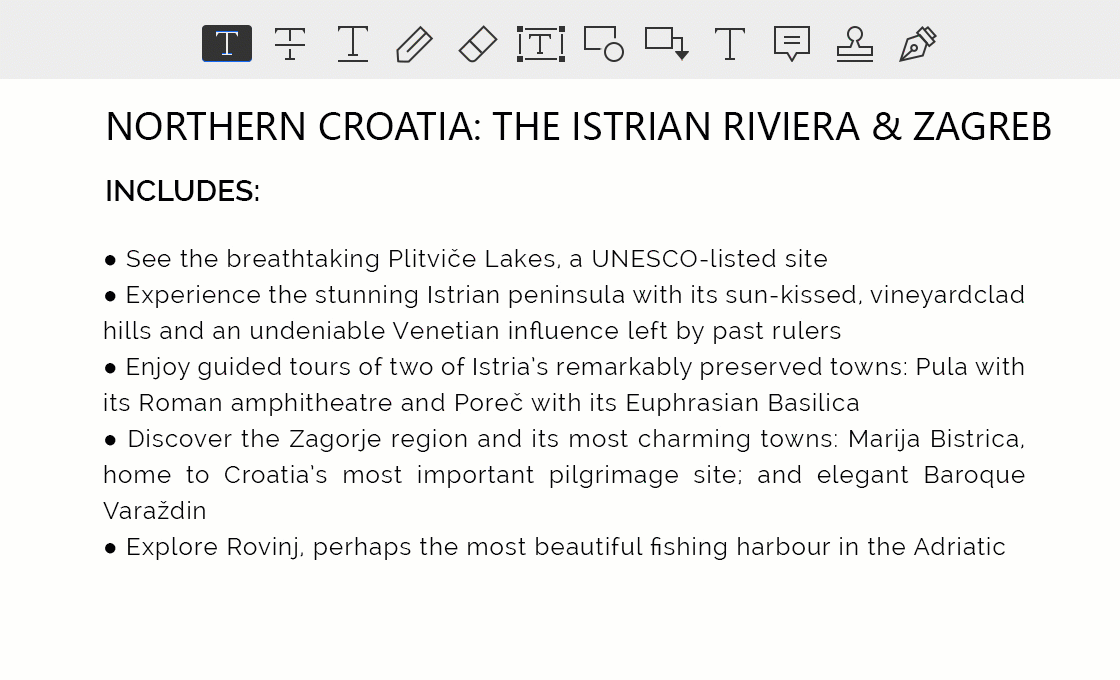
Come Aggiungere Note Adesive su PDF su Mac (macOS 10.15 incluso)
Vedi i passaggi seguenti per sapere come aggiungere una nota adesiva ad un PDF utilizzando PDFelement per Mac. Si tratta di un software di utility per PDF che è diventato famoso per la sua offerta di una delle suite più complete di funzionalità relative all'interazione con i documenti PDF.
Scarica e installa l'applicazione per Mac OS. Supporta tutte le versioni di Mac OS X 10.12, fino all'ultimo macOS 11. Segui questi passaggi per inserire note adesive su PDF.
Passaggio 1. Apri il tuo PDF in PDFelement
La finestra Home mostrerà una richiesta di caricare il documento a cui aggiungere le note adesive. Clicca sul pulsante "File" e seleziona il documento.
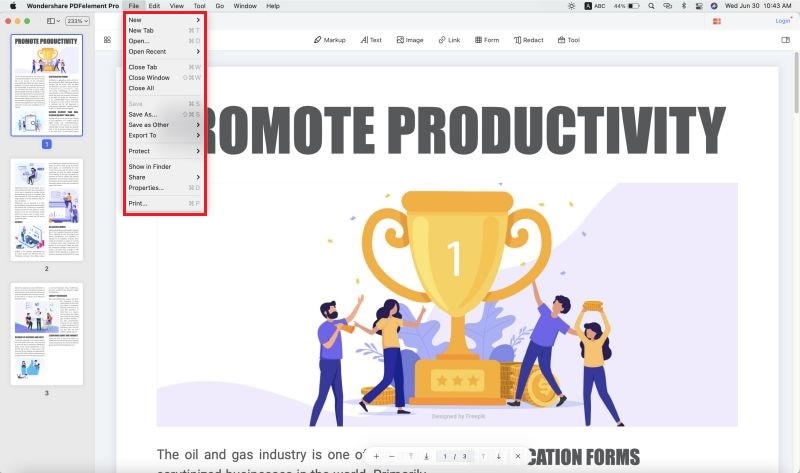
Passaggio 2. Aggiungi Note Adesive al PDF su Mac
Clicca sul pulsante "Markup" che trovi al centro della barra degli strumenti sopra il documento. Si attiva quando diventa blu e vedrai opzioni aggiuntive sotto la barra degli strumenti. L'icona "Nota Adesiva" assomiglia ad un fumetto, cliccaci sopra. Quindi posizionalo dove vuoi sul tuo PDF. Clicca due volte sulla nota adesiva per inserire i messaggi nella nota.
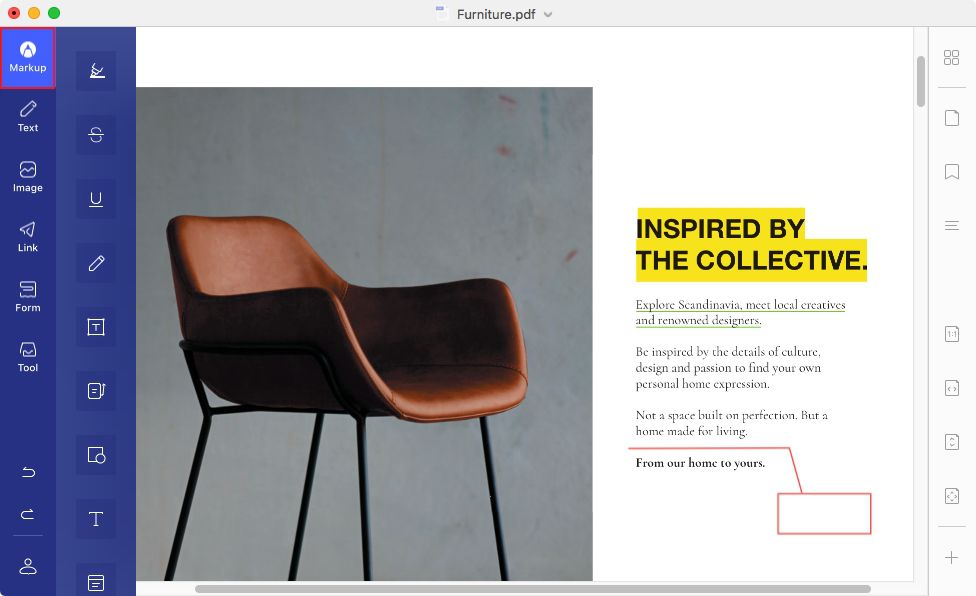
Passaggio 3. Cambia Colore e Aspetto
Quando clicchi sulla nota adesiva nel tuo PDF, verrà visualizzata una barra delle proprietà che trovi a destra del documento. Qui puoi cambiare il colore, l'opacità e l'autore della tua nota adesiva. Puoi anche selezionare l'opzione per mantenere lo strumento selezionato e rendere il tuo lavoro ancora più efficiente nell'inserire molte note adesive.
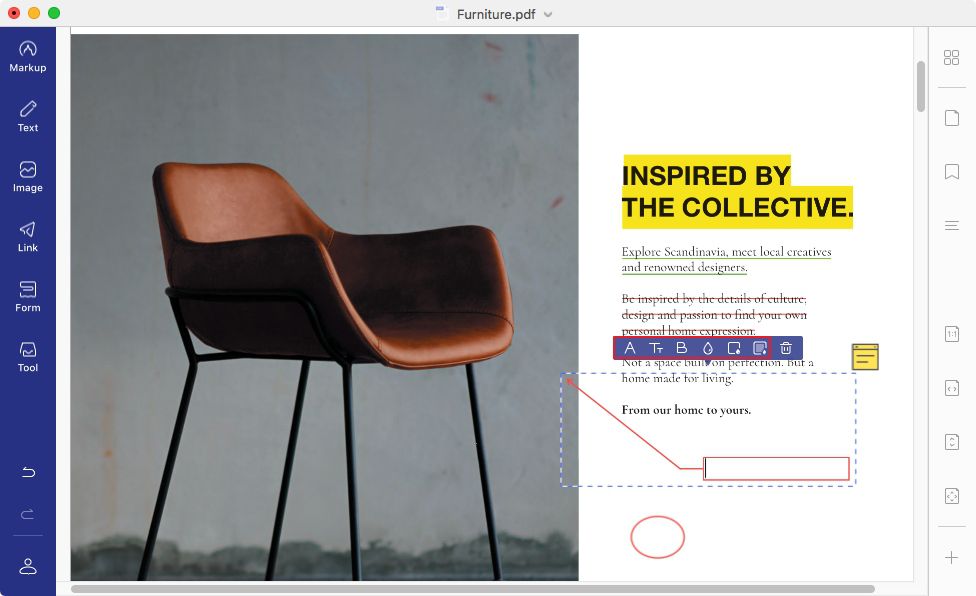
Passaggio 4. Rimuovi le Note Adesive dal PDF
Per rimuovere una nota adesiva, clicca semplicemente sulla nota adesiva che vuoi eliminare e premi il tasto "Elimina" sul tuo Mac. Per rimuovere in batch le note adesive dal PDF, clicca su "Command + A" e poi clicca su "Elimina" per eliminare tutte le note adesive dal tuo PDF. Al termine ricordati di salvare il documento.
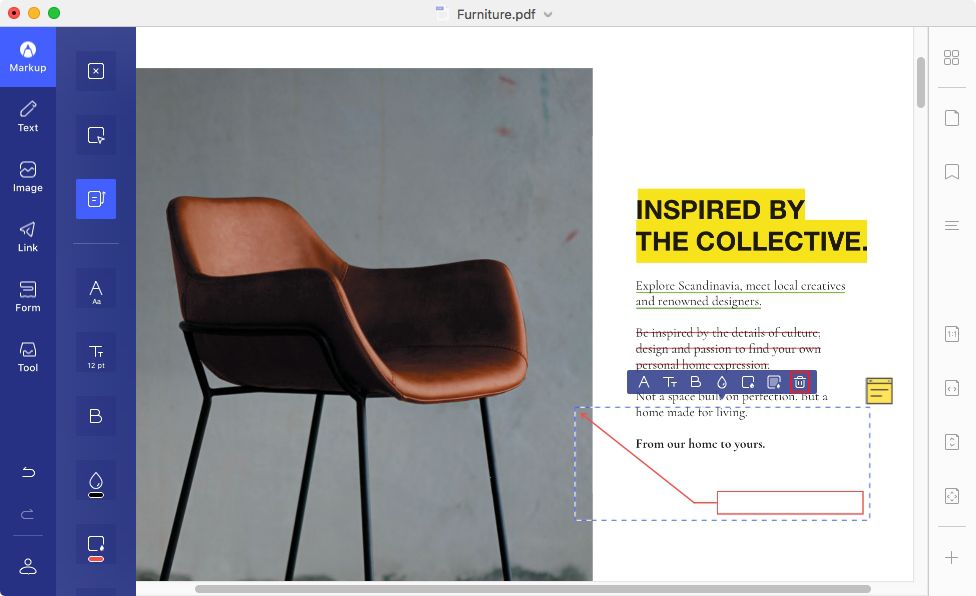
 100% sicuro | Senza pubblicità |
100% sicuro | Senza pubblicità |
Salvatore Marin
staff Editor